CAD中不规则椭圆的绘制方法
返回CAD中不规则椭圆的绘制方法
CAD是目前功能强大的制图软件,现在越来越多的朋友在进行使用,当然也有很多CAD新手对软件的功能还不太了解,不知道如何操作。在使用软件的过程中,相信小伙伴都知道如何绘制一个规则的椭圆。那么今天小编为大家介绍不规则椭圆的绘制方法,感兴趣的小伙伴一起来看看吧!
1. 首先,打开中望CAD软件,进入功能区【绘图】栏,选定【样条曲线】。
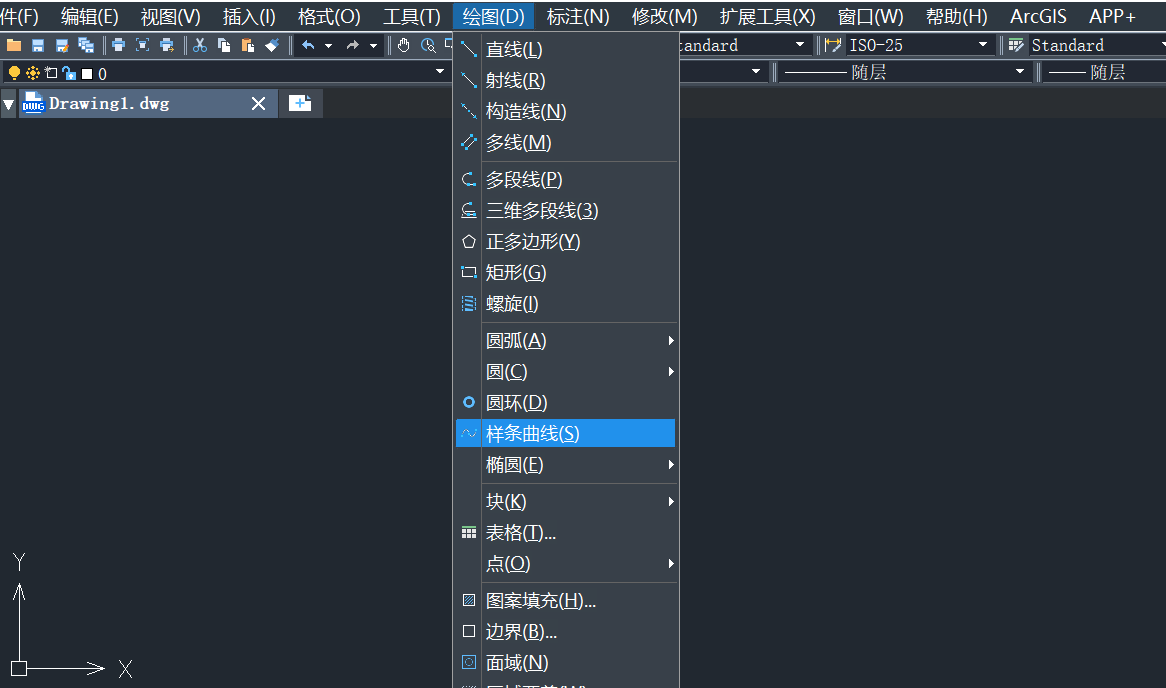
2. 按照系统提示,选择第一个点,然后根据需求选择下一个点,如下图所示:
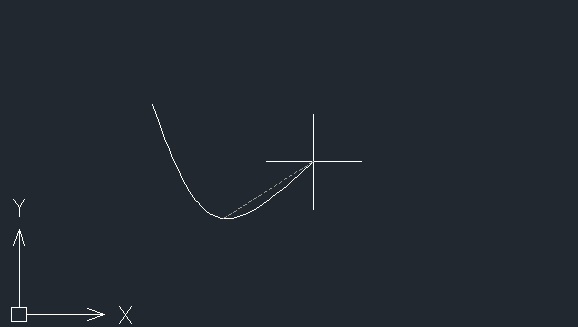
3.在选择完需要的点后,最后一步在命令行内输入:c,这样一个不规则的椭圆就画完啦。
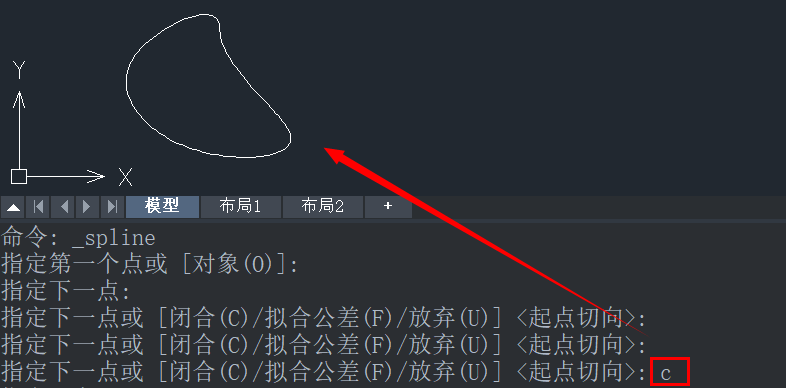
以上就是CAD中不规则椭圆的绘制教程,大家都掌握了吗?想要获得更多CAD操作技巧敬请关注中望CAD官网,小编将持续更新推送,带你学习更多有趣的内容。
推荐阅读:CAD
推荐阅读:CAD局部填充的操作方法


























